我们在使用win7系统的时候,不少用户经常会看视频或是听音乐。这个时候音频就是很重要的因素了。有的用户发现音量图标显示红叉,电脑没有声音。这种情况下我们应该怎么解决呢?下面就让小编为大家带来win7系统如何解决音量图标显示红叉问题。
具体原因分析
首先我们分析原因。喇叭图标显示红叉主要原因就是,音频服务没有开启运行。
解决方法一
1.鼠标右键依次点击桌面“计算机”-“管理”-“服务和程序运用”-“服务”;
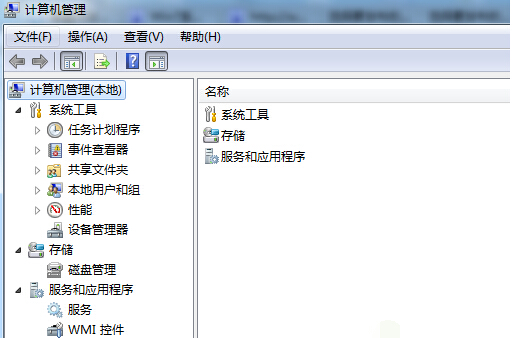
2.找到Windows audio这个服务,然后点击右键,重启Windows audio这个服务问题就解决了。
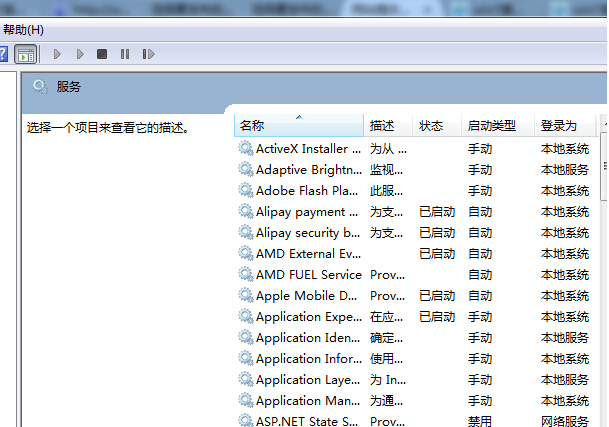
解决方法二
1.打开“控制面板”的“管理工具”;

2.点击“服务列表”-选择“Windows audio服务”-右键“属性”-选择“登录选项卡”-修改“登录选项”为“本地系统帐户”点击应用;
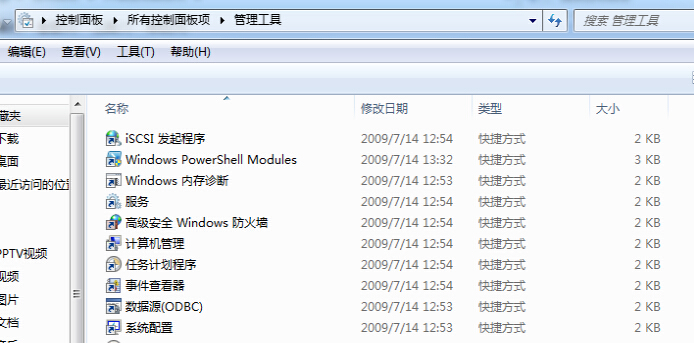
3.然后把“登录选项”修改为“指定账户”-浏览选择“local service账户”,然后“确定应用重启”以后即可恢复正常。
以上就是小编为大家带来的win7系统如何解决音量图标显示红叉问题。如果win7系统的音量图标显示红叉,我们可以通过上述方法对其修复来解决。

